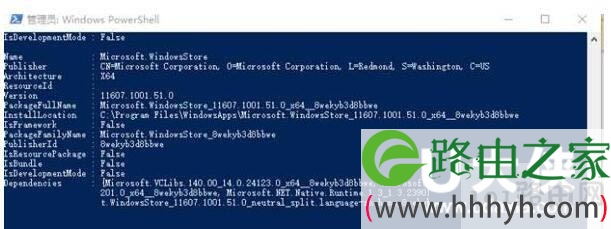亲,以下就是关于(Win10个性化设置最小化任务栏后不能弹出如何解决),由“WiFi之家网”整理!
原标题:"Win10个性化设置最小化任务栏后不能弹出解决方法"相关电脑问题教程分享。 - 来源:WiFi之家网。
Win10个性化设置最小化任务栏后不能弹出怎么解决?最近,有用户在打开个性化设置-颜色,缩小到任务栏。再用自带的照片应用设置电脑背景图片,这时设置就变成假死,无法弹出。怎么办?针对这个问题,下面WiFi之家网小编就给带介绍下Win10个性化设置最小化任务栏后不能弹出的解决方法。
Win10
方法如下:
1.打开任务管理器(或者点击CTRL+Shift+ESC)
2.点击“文件” - “运行新任务”
3.请确保勾选”使用管理员身份创建这个任务“
4.输入”Powershell“ (忽略“”)xitonghe.com
5.在Powershell中,输入以下两条命令:(第二条命令需要点击回车)
$manifest =
(Get-AppxPackage Microsoft.WindowsStore).InstallLocation + ‘\AppxManifest.xml’
; Add-AppxPackage -DisableDevelopmentMode -Register $manifest
Get-AppXPackage
-AllUsers |Where-Object {$_.InstallLocation -like ”*SystemApps*“}
6.完成后关闭Powershell
7.重启您的计算机即可。
以上就是Win10个性化设置最小化任务栏后不能弹出的解决方法
以上就是关于-常见问题-(Win10个性化设置最小化任务栏后不能弹出如何解决)的教程!
原创文章,作者:常见问题,如若转载,请注明出处:https://www.224m.com/121309.html